كيفية استخراج محفوظات Safari وعمليات البحث من جهاز iOS أو Mac
باستخدام iPhone Backup Extractor ، يمكنك الوصول إلى البيانات من Appleالتطبيقات المدمجة. إذا كنت ترغب في استرداد سجل سفاري أو تحقق من عمليات البحث الأخيرة التي أجريتها ، فإليك طريقة القيام بذلك والمزيد.
انتقل إلى "طريقة عرض التطبيق" في iPhone Backup Extractor ، ثم حدد تطبيق Safari واستخرج جميع الملفات.
 فحص بيانات Safari باستخدام iPhone Backup Extractor
فحص بيانات Safari باستخدام iPhone Backup Extractor
قد تلاحظ أن بعض الملفات المستخرجة لها امتداد .plist. يمكنك عرض / تحرير هذه الملفات من خلال الانتقال إلى قائمة "ملف" في iPhone Backup Extractor والنقر على View / Edit PList. اختر الملف الذي تريد عرضه وانقر فوق فتح.
 فتح ملفات Plist
فتح ملفات Plist
لعرض محفوظات استعراض Safari ، يجب عليك فتح الملف History.db.
لتصفح أحدث عمليات البحث التي قمت بها على Safari ، افتح الملف RecentSearches.plist.
إذا كانت النسخة الاحتياطية الخاصة بك تعمل على تحديد التاريخ الذي تم حذفه مسبقًا على جهاز iPhone أو iPad – أو على جهاز Mac يشارك نفس حساب iCloud – فستتمكن من رؤية جميع البيانات المحذوفة. أنيق ، هاه؟ 🤠"
فيما يلي يمكنك رؤية لقطة شاشة لملف عمليات البحث الحديثة ، كما تم استخراجها بواسطة iPhone Backup Extractor. استعلامات البحث بين العلامات.
 عمليات البحث الأخيرة والتاريخ من سفاري
عمليات البحث الأخيرة والتاريخ من سفاري
كيف أحصل على إشارات Safari الخاصة بي من نسخة احتياطية من iTunes؟
نحن نعلم مدى أهمية وضع إشارة مرجعية على مواقع الويب المفضلة لديك ، ولكن ماذا يحدث إذا فقدت أو حذف إشاراتك المرجعية على جهاز iPhone أو iPad أو iPod؟ إذا قمت بنسخ نسخة احتياطية من جهاز iOS في iTunes ، فيمكنك استردادها ، واليوم سنبحث في كيفية القيام بذلك باستخدام iPhone Backup Extractor.
يتم تخزين الإشارات المرجعية الخاصة بك ، جنبًا إلى جنب مع البيانات المهمة الأخرى مثل رسائل WhatsApp وجهات الاتصال والرسائل النصية القصيرة (وما إلى ذلك) في نسخة احتياطية من جهاز iPhone الخاص بك ، ويمكن بسهولة قراءتها – باستخدام الأدوات المناسبة. على وجه الخصوص ، يمكن لـ iPhone Backup Extractor استخراج الإشارات المرجعية التي يستخدمها Safari لتخزين إشاراتك المرجعية.
يمكنك الوصول إلى هذا الملف من خلال الخطوات أدناه:
- افتح iPhone Backup Extractor وحدد النسخة الاحتياطية التي ترغب في استخراج الإشارات المرجعية منها
- اختر "وضع الخبراء"
- انتقل إلى مجلد Library ، ثم إلى مجلد Safari الفرعي
- حدد ملف bookmarks.db
- انقر فوق الزر "استخراج المحدد" واختر مجلدًا لحفظ ملف bookmarks.db
 استعادة المواقع المفضلة سفاري
استعادة المواقع المفضلة سفاري
كيفية قراءة قاعدة بيانات سفاري المرجعية
هذا ليس علم الصواريخ ، لذلك لا داعي للذعر! Thisš € ملف قاعدة البيانات هذا بتنسيق SQLite ، ونحن بحاجة إلى أداة أخرى لقراءة هذه الملفات. تتضمن ملاحظتنا أدناه روابط للحصول على أفضل أدوات قراءة SQLite ، لكن في الوقت الحالي ، سنفترض أنك تستخدم الوظيفة الإضافية Mozilla المسماة "SQLite Manager".
نتحدث عن العمل مع الملفات الاحتياطية الداخلية بمزيد من التفاصيل في مقالتنا بتاريخ سكليتي وملفات بليست.
 مدير سكليتي
مدير سكليتي
افتح SQLite Manager وافتح ملف bookmarks.db الذي قمت باستخراجه. تأكد من تحديد خيار "All files" ، حتى تتمكن من رؤية ملف .db لفتحه.
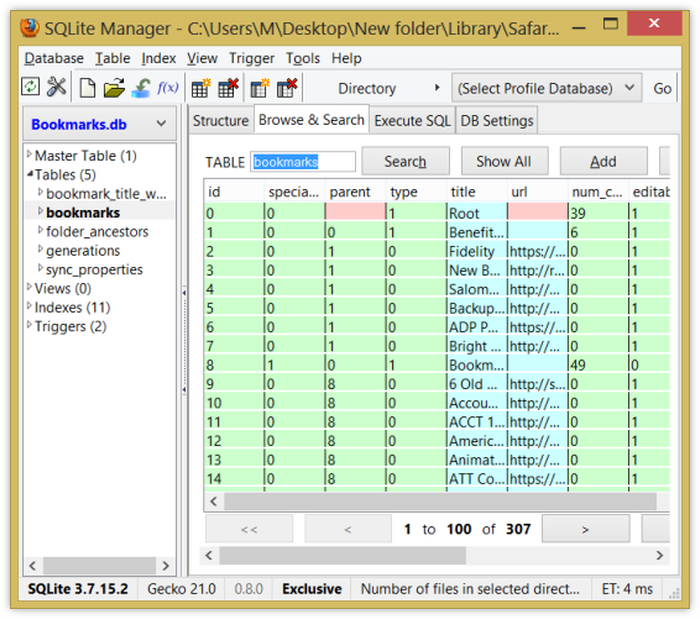 الاستعلام عن قاعدة بيانات العلامات سفاري
الاستعلام عن قاعدة بيانات العلامات سفاري
بمجرد أن يتم فتح قاعدة البيانات ، حدد قاعدة بيانات الإشارات المرجعية وسترى حقول العنوان وعنوان URL وسيتم الكشف عن إشاراتك المرجعية. وهذا كل شيء – ترى الآن جميع إشاراتك المرجعية.
إذا كنت ترغب في تجربة بعض SQL وإظهار الحقلين فقط ، فاستخدم:
SELECT title, url FROM bookmarks
… في علامة التبويب "تنفيذ ملف SQL". إذا قمت بذلك ، ستجد أنه يمكنك حتى حفظ النتائج في ملف CSV.
كيفية استرداد Safari علامات التبويب المفتوحة من نسخة احتياطية iTunes
إذا فقدت علامات تبويب Safari المفتوحة على iPhone أو iPad أو iPod ، فمن الممكن استردادها إذا قمت بنسخ نسخة احتياطية من جهاز iOS في iTunes. إليك كيفية إجراء ذلك باستخدام iPhone Backup Extractor.
يتم تخزين علامات تبويب Safari المفتوحة في ملف قاعدة بيانات ، يسمى BrowserState.db. يمكنك الوصول إلى هذا الملف من خلال الخطوات أدناه:
افتح iPhone Backup Extractor وحدد النسخة الاحتياطية التي ترغب في استخراج علامات التبويب المفتوحة من علامة تبويب "وضع الخبير" ، وانتقل إلى مجلد التطبيقات ، ثم قم بتوسيع com.apple.mobilesafari ، ثم إلى مجلد Safari الفرعي ، حدد ملف BrowserState.db ، ثم انقر فوق "استخراج المحدد" زر واختر مجلدًا لحفظ ملف BrowserState.db
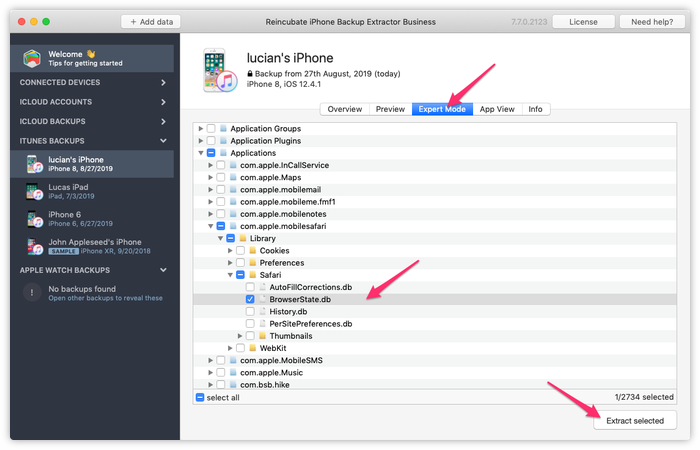 استخراج قاعدة بيانات Safari BrowserState
استخراج قاعدة بيانات Safari BrowserState
كيفية قراءة قاعدة بيانات علامات تبويب Safari المفتوحة
ملف قاعدة البيانات BrowserState.db بتنسيق SQLite ، ونحن بحاجة إلى أداة أخرى لقراءة هذه الملفات. في هذا المثال ، نحن نستخدم متصفح DB لسكليتي، ولكن يمكنك استخدام أي عارض / محرر SQLite تفضله.
- افتح متصفح DB لـ Sqlite وافتح الملف BrowserState.db الذي قمت باستخراجه.
- انتقل إلى علامة تبويب استعراض البيانات وحدد جدول علامات التبويب
 الاستعلام عن قاعدة بيانات Safari BrowserState باستخدام محرر SQLite
الاستعلام عن قاعدة بيانات Safari BrowserState باستخدام محرر SQLite
كما ترون في لقطة الشاشة أعلاه ، يكون العمود last_viewd_time من قاعدة البيانات بتنسيق الطابع الزمني لـ unix. إذا كنت ترغب في تحويله إلى تنسيق وقت التاريخ ، يمكنك استخدام هذا الأمر SQL:
SELECT id, title, url, datetime(last_viewed_time, 'unixepoch', '31 years', 'localtime') AS timestamp FROM tabs
يمكنك أيضًا تصدير علامات تبويب Safari المفتوحة إلى ملف CSV باستخدام قائمة ملف DB Browser – جدول (جداول) تصدير (ملف) كملف CSV
إذا واجهتك مشكلة ، تواصل معنا عبر الدردشة المباشرة او بريد الكتروني، وسنبذل قصارى جهدنا للمساعدة!
